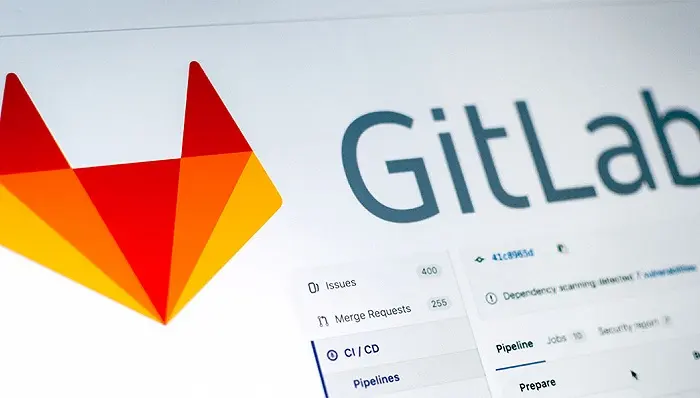
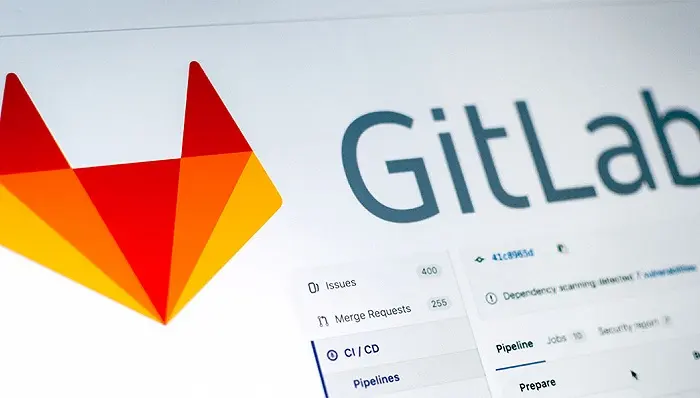
Win10搭建Gitlab Runner
CI/CD
持续集成(CI)是在源代码变更后自动检测、拉取、构建和(在大多数情况下)进行单元测试的过程。
持续交付(CD)通常是指整个流程链(管道),它自动监测源代码变更并通过构建、测试、打包和相关操作运行它们以生成可部署的版本
持续交付包含持续集成(自动检测源代码变更、执行构建过程、运行单元测试以验证变更),持续测试(对代码运行各种测试以保障代码质量),和(可选)持续部署(通过管道发布版本自动提供给用户)。
gitlab 使用
gitlab 一般是公司搭建的,如果公司还搭建了Shared runners那么就可以开始捣鼓CI/CD了,没有的话,就可以在自己的服务器或 pc 上搭建了。
在 gitlab 指定项目的setting中找到CI/CD
在页面中展开runner选项,可以看到项目的独立 token
解决移动端border 1px 问题
由于某些机型分辨率过高,会导致1px变成2+px的问题,样式解决的话,通过媒体选择器和transform方式,参考代码如下
.list li:after{
content:'';
float:left;
width:100%;
border-bottom: #eeeeee solid 1px;
height:1px;
}
@media only screen and (-webkit-min-device-pixel-ratio: 2.0),
only screen and (min--moz-device-pixel-ratio: 2.0),
only screen and (-o-min-device-pixel-ratio: 200/100),
only screen and (min-device-pixel-ratio: 2.0) {
.list li:after{
-webkit-transform: scaleY(0.5);
transform: scaleY(0.5);
}
}
@media only screen and (-webkit-min-device-pixel-ratio: 2.5),
only screen and (min--moz-device-pixel-ratio: 2.5),
only screen and (-o-min-device-pixel-ratio: 250/100),
only screen and (min-device-pixel-ratio: 2.5) {
.list li:after{
-webkit-transform: scaleY(0.33333334);
transform: scaleY(0.33333334);
}
}
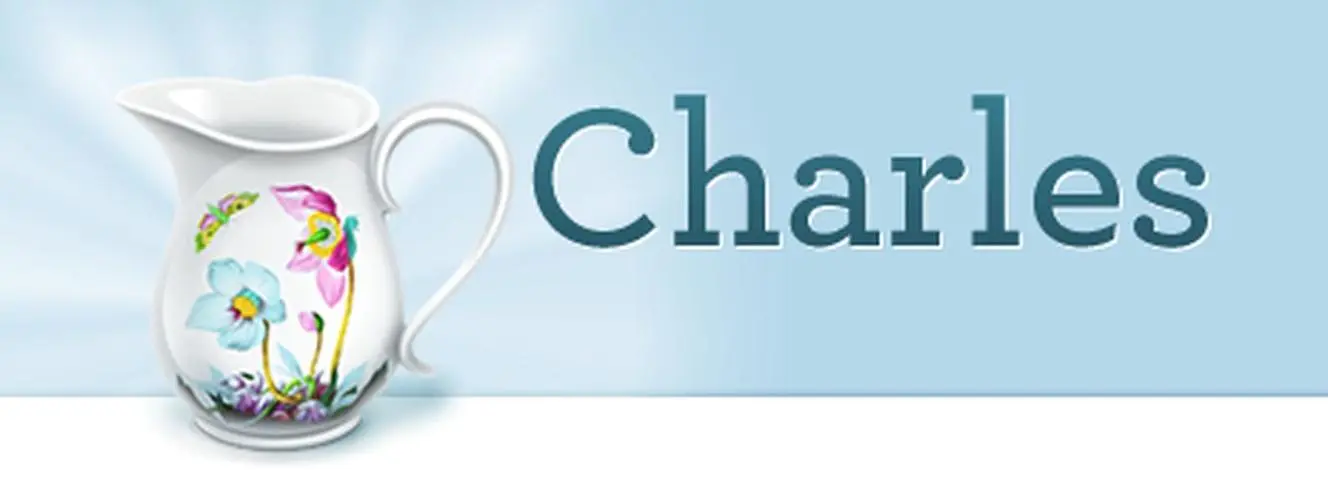
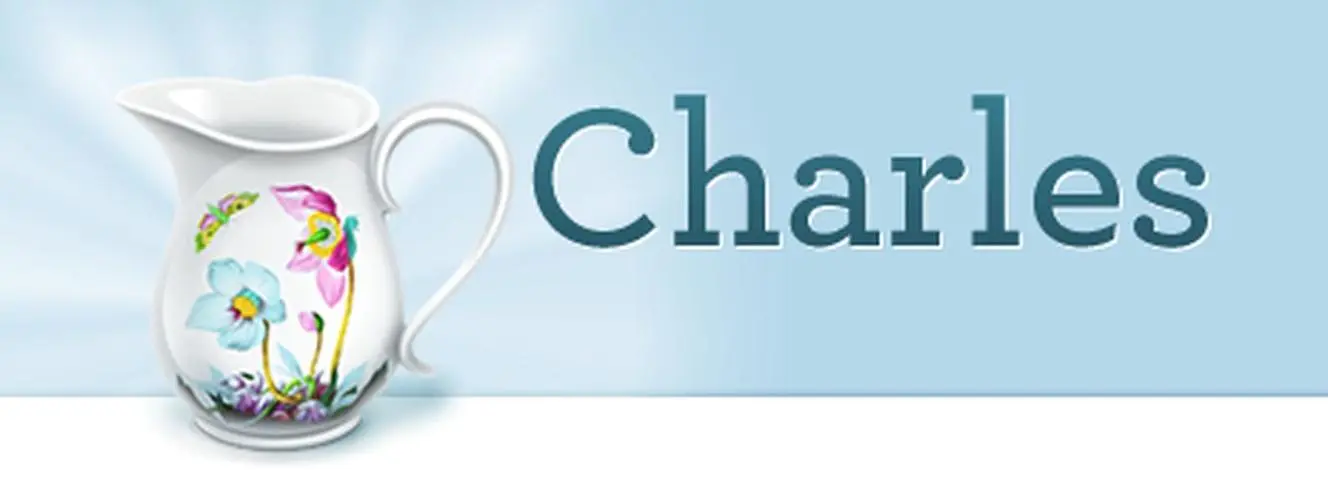
charles常用技巧
Charles修改接口返回数据(Breakpoints)
可以在上方的proxy中添加需要断点的请求
也可以直接在请求链接上右键菜单选择Breakpoints。设置完成之后,发起请求,charles会进入断点模式,如下图
这边选择Edit Request可以修改请求
点击Execute会进去下一步,等待服务器返回,得到返回后,再次进入断点
这边选择Edit Response可以修改返回
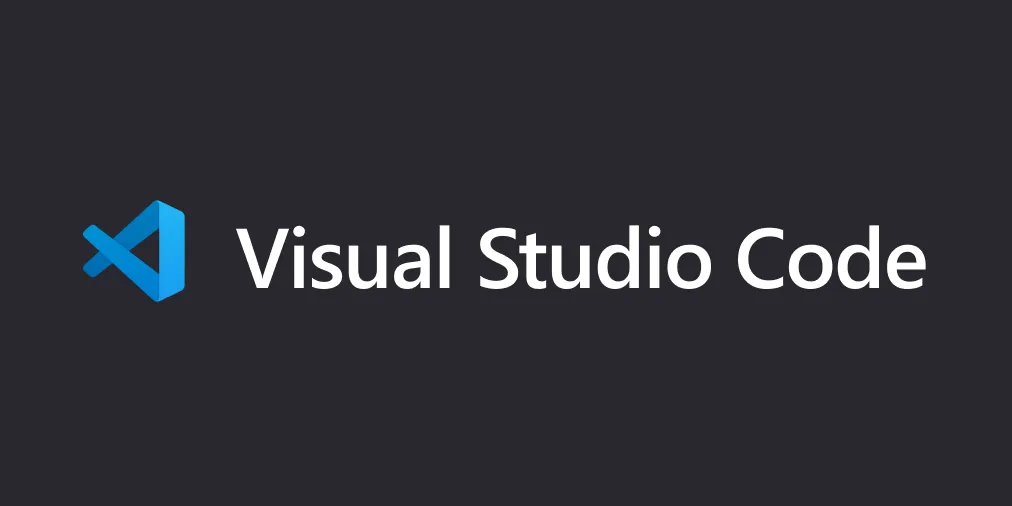
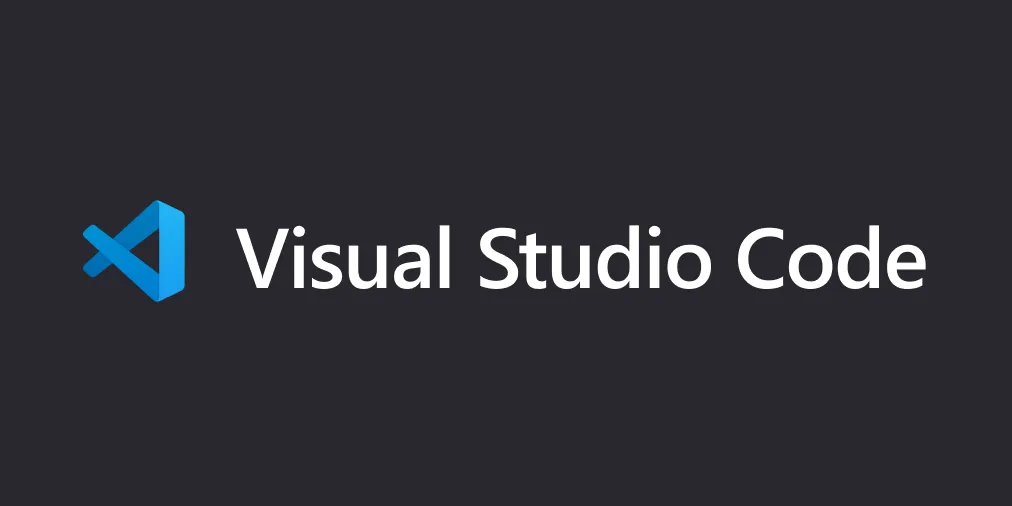
在vs内调试js
在工作区中,找到调试面板,点击创建launch.json
或点击上方的展开箭头,添加配置
环境选择nodejs
打开如下json文件
一般不用做什么修改,保存该json后,文件面板出现
然后就可以开始调试了,打好断点,点击上方运行
更多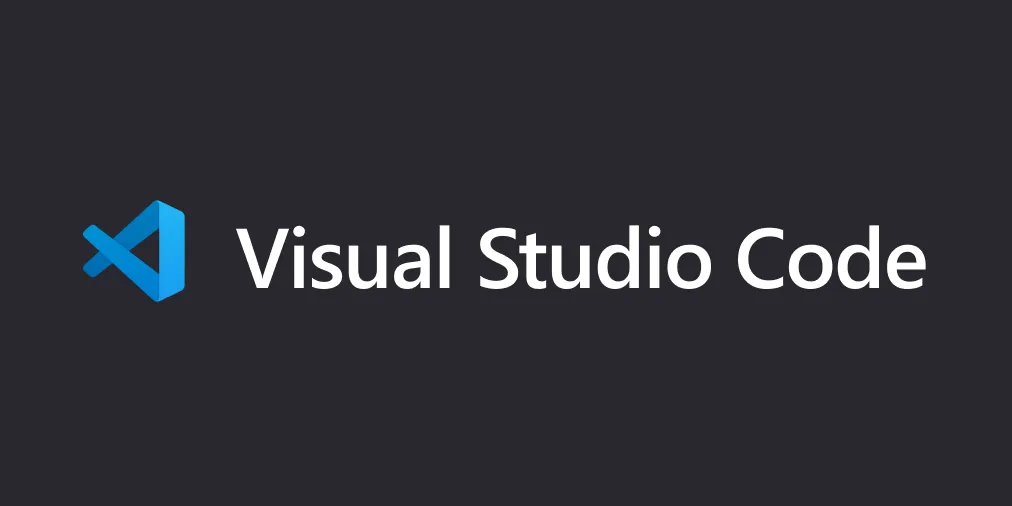
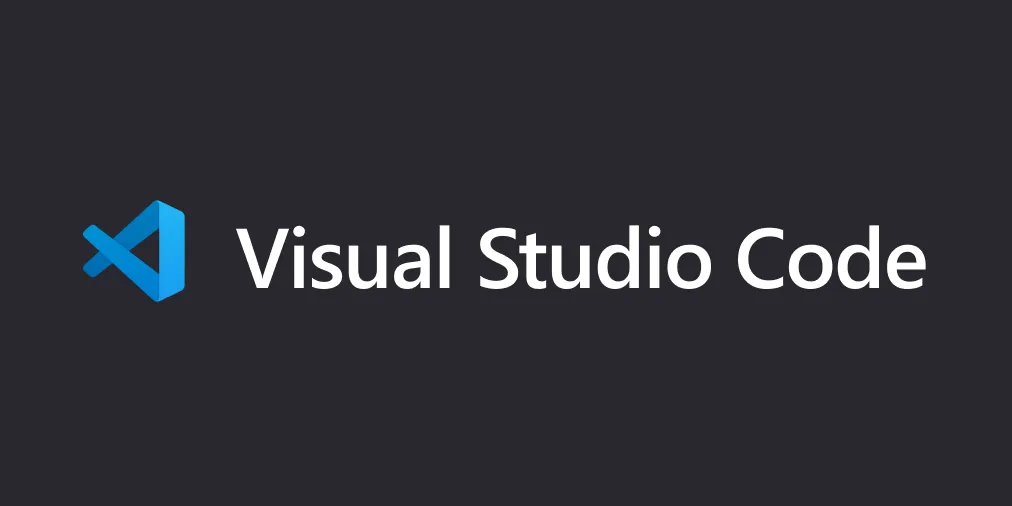
vscode让人眼前一亮的插件
Project Manager
提升切换项目的效率,上面面板是收藏功能,并且可以按标签分类,下面面板设定根目录后,会自动扫描目录下所有git/svn项目
GitHub Repositories
打开远程 github 仓库,全部 clone 下来太费时间,用这个插件就可以快速打开远程仓库,按需请求文件内容,读取速度很快。右边还有列表面板。
Bookmarks
可以在你代码或文档中设置书签,然后通过书签进行快速的位置跳转